Bir Mozilla Thunderbird kullanıcısıysanız ve ayrıcabir Google hesabı kullanmak, Google Takviminizi Lightning takvimi eklentisiyle senkronize etmek olabilir. Bunun nedeni, birçok Thunderbird kullanıcısının Mozilla Thunderbird e-posta istemcisi ile kusursuz entegrasyon ve uyumluluğundan dolayı bu eklentiyi zaten kullanmasıdır. Bu yayında. Google Takviminizi Thunderbird ile entegre etme sürecinde size yol göstereceğiz.
Lightning eklentisini Thunderbird'e kurmak için Araçlar -> Eklentiler ve “Yıldırım” ı arayın (felsefi olmak istemiyorum) ve uzantıyı kurun.

Tamamlandıktan sonra, Google hesabınızdan takvim ayarlarına gidin ve Takvimler çıkıntı
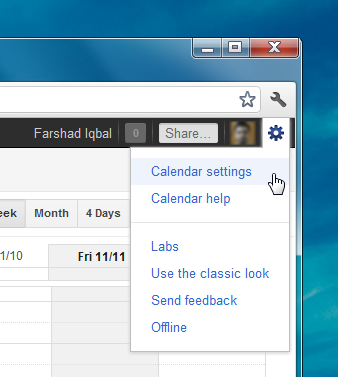
Burada, senkronize etmek istediğiniz takvimi tıklayın ve sayfanın altından kimliğini kopyalayın.
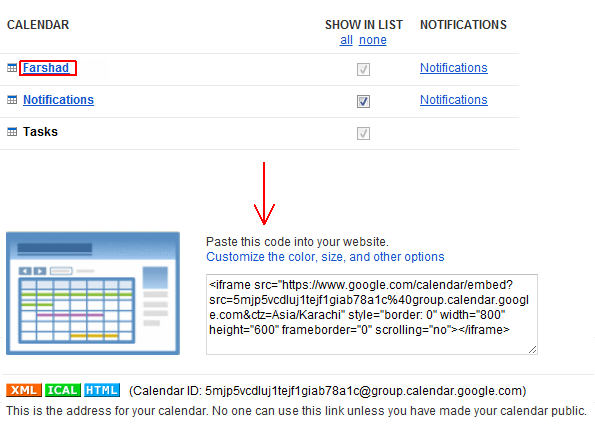
Şimdi Thunderbird posta istemcinize gidin ve Dosya -> Yeni -> Takvim, ve sihirbazı izleyerek yeni bir takvim oluşturun. İlk adımda Ağda seçeneğini seçin, İleri'ye basın, seçin CalDAV'ın seçeneğini işaretleyin ve aşağıdaki URL’yi girin:
https://www.google.com/calendar/dav/Takvim kimliğiniz/Etkinlikler.
Son adımda, Takvime bir isim verin (ör. Takvimim) ve sihirbazı isabetleyerek tamamlayın. Sonraki, bunu takiben Bitiş.
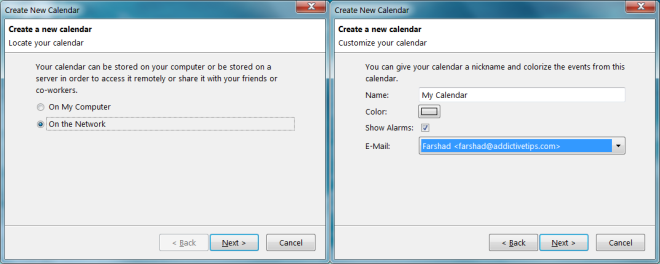
Bir kez yapıldığında, yeni bir iletişim kutusu açılacaktır;Google hesap bilgilerinizi girmeniz gerekecek, ardından yeni takvim, Yıldırım takviminde Thunderbird posta istemcinizde görünecek.
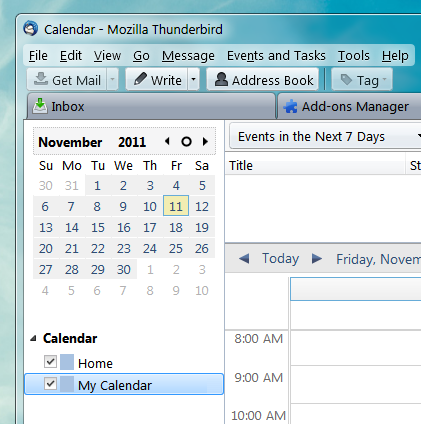













Yorumlar